是否可以将Pandas数据帧导出为图像文件? 例如 df.to_png() 或 df.to_table().savefig('table.png')。
目前,我使用 df.to_csv() 导出数据帧。 然后我在Excel中打开此csv文件,使数据看起来漂亮,然后将Excel表格复制/粘贴到Powerpoint中作为图像。 我发现matplotlib有一个.table()方法,但我无法使其与我的df一起正常工作。
我正在使用的数据框具有5列和5行,每个“单元格”都是一个数字。
是否可以将Pandas数据帧导出为图像文件? 例如 df.to_png() 或 df.to_table().savefig('table.png')。
目前,我使用 df.to_csv() 导出数据帧。 然后我在Excel中打开此csv文件,使数据看起来漂亮,然后将Excel表格复制/粘贴到Powerpoint中作为图像。 我发现matplotlib有一个.table()方法,但我无法使其与我的df一起正常工作。
我正在使用的数据框具有5列和5行,每个“单元格”都是一个数字。
通过添加一些额外的代码,您甚至可以使输出看起来更整洁:
import pandas as pd
import numpy as np
import matplotlib.pyplot as plt
import six
df = pd.DataFrame()
df['date'] = ['2016-04-01', '2016-04-02', '2016-04-03']
df['calories'] = [2200, 2100, 1500]
df['sleep hours'] = [2200, 2100, 1500]
df['gym'] = [True, False, False]
def render_mpl_table(data, col_width=3.0, row_height=0.625, font_size=14,
header_color='#40466e', row_colors=['#f1f1f2', 'w'], edge_color='w',
bbox=[0, 0, 1, 1], header_columns=0,
ax=None, **kwargs):
if ax is None:
size = (np.array(data.shape[::-1]) + np.array([0, 1])) * np.array([col_width, row_height])
fig, ax = plt.subplots(figsize=size)
ax.axis('off')
mpl_table = ax.table(cellText=data.values, bbox=bbox, colLabels=data.columns, **kwargs)
mpl_table.auto_set_font_size(False)
mpl_table.set_fontsize(font_size)
for k, cell in six.iteritems(mpl_table._cells):
cell.set_edgecolor(edge_color)
if k[0] == 0 or k[1] < header_columns:
cell.set_text_props(weight='bold', color='w')
cell.set_facecolor(header_color)
else:
cell.set_facecolor(row_colors[k[0]%len(row_colors) ])
return ax
render_mpl_table(df, header_columns=0, col_width=2.0)
ImportError: No module named externals。 - Alex Fax.get_figure() 获取一个图形,因此输出两者是多余的(但可以方便,因此您无需调用 ax.get_figure())。 - volodymyrimport pandas as pd
import numpy as np
import subprocess
df = pd.DataFrame({'d': [1., 1., 1., 2., 2., 2.],
'c': np.tile(['a', 'b', 'c'], 2),
'v': np.arange(1., 7.)})
filename = 'out.tex'
pdffile = 'out.pdf'
outname = 'out.png'
template = r'''\documentclass[preview]{{standalone}}
\usepackage{{booktabs}}
\begin{{document}}
{}
\end{{document}}
'''
with open(filename, 'wb') as f:
f.write(template.format(df.to_latex()))
subprocess.call(['pdflatex', filename])
subprocess.call(['convert', '-density', '300', pdffile, '-quality', '90', outname])
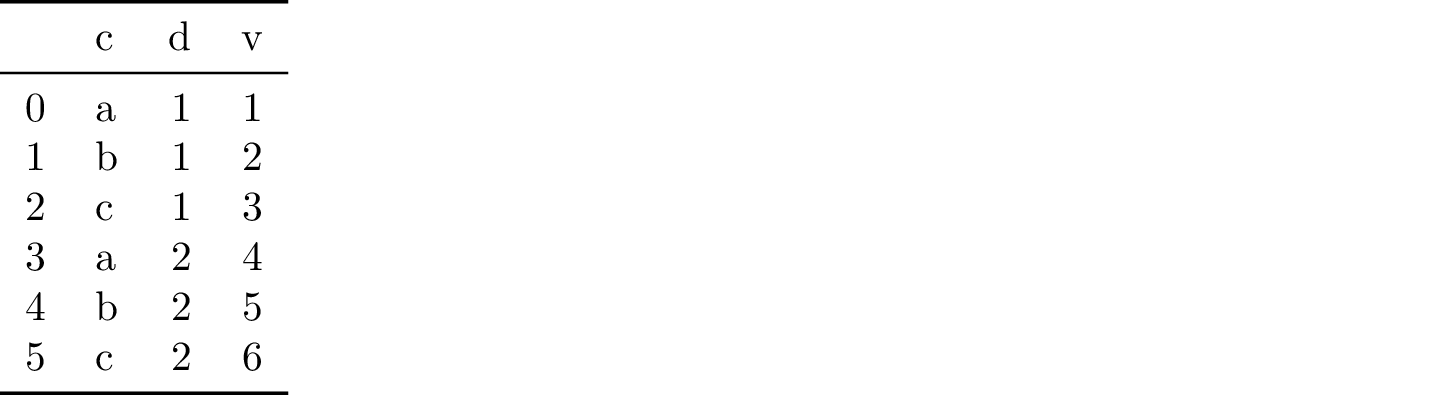
如果您安装了phantomjs和imagemagick,您可以将DataFrame导出为HTML,然后使用phantomjs将HTML转换为png,最后使用imagemagick裁剪结果。
import pandas as pd
import numpy as np
import subprocess
df = pd.DataFrame({'d': [1., 1., 1., 2., 2., 2.],
'c': np.tile(['a', 'b', 'c'], 2),
'v': np.arange(1., 7.)})
filename = '/tmp/out.html'
outname = '/tmp/out.png'
cropname = '/tmp/cropped.png'
with open(filename, 'wb') as f:
f.write(df.to_html())
rasterize = '/path/to/phantomjs/examples/rasterize.js'
subprocess.call(['phantomjs', rasterize, filename, outname])
subprocess.call(['convert', outname, '-trim', cropname])
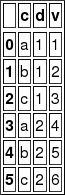
f.write(bytes(template.format(df.to_latex()),'UTF-8')),在Python 3中成功地使用了latex版本。 - pylang我也有一个类似的项目需求。然而,所有的答案都不能满足我的要求。以下是最终帮助到我的内容,也可能对此情况有用:
from bokeh.io import export_png, export_svgs
from bokeh.models import ColumnDataSource, DataTable, TableColumn
def save_df_as_image(df, path):
source = ColumnDataSource(df)
df_columns = [df.index.name]
df_columns.extend(df.columns.values)
columns_for_table=[]
for column in df_columns:
columns_for_table.append(TableColumn(field=column, title=column))
data_table = DataTable(source=source, columns=columns_for_table,height_policy="auto",width_policy="auto",index_position=None)
export_png(data_table, filename = path)